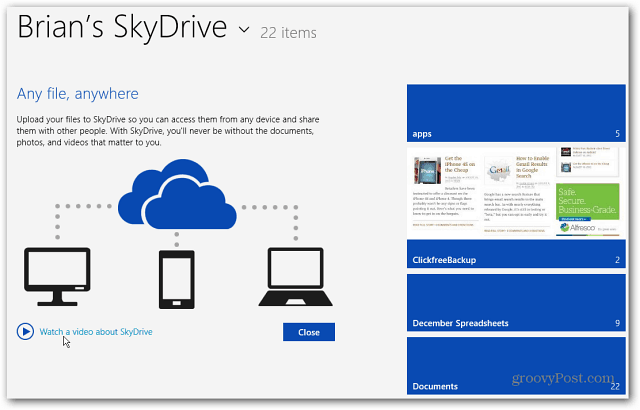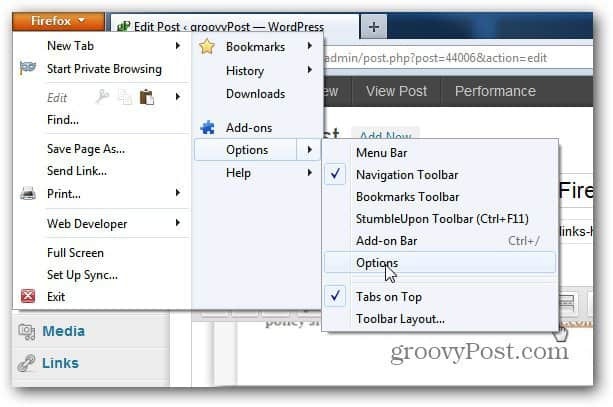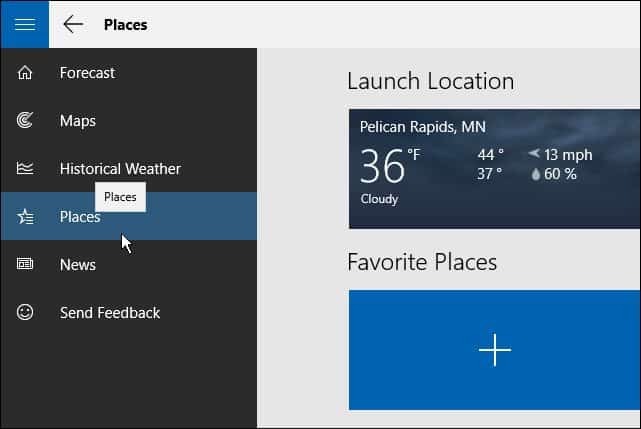Så här åtgärdar du problem med din Mac-mus, TrackPad och tangentbord
Äpple Mac Hjälte Mac Os / / February 27, 2021
Senast uppdaterad den
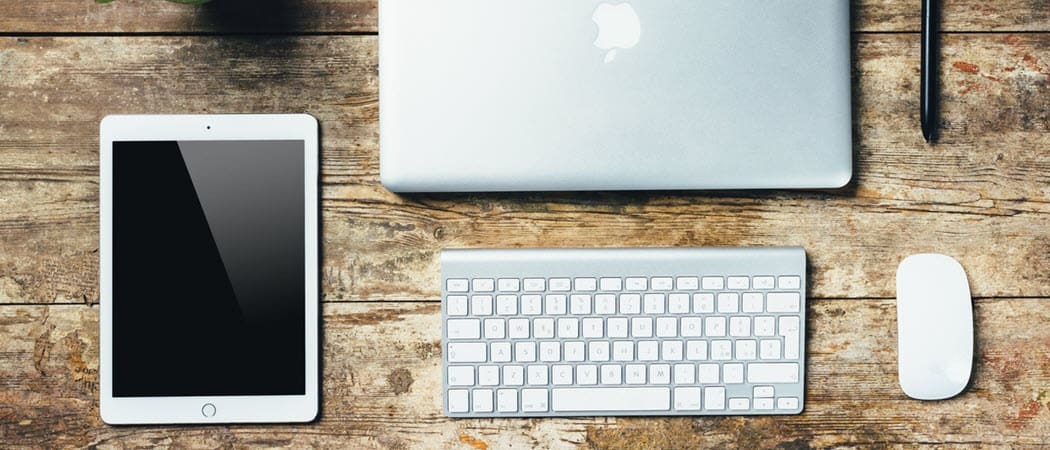
Glömmer du att tvätta händerna innan du använder MacBooks styrplatta eller tangentbord? Har du en tendens att äta och surfa på nätet samtidigt framför din iMac? Är din enhet några år gammal? Enstaka matfall, oljiga fingrar och tid är bara tre av anledningarna till att du kan få problem med datorns mus, tangentbord eller styrplatta. Dessa problem kan inkludera problem med trådlös anslutning, intermittenta svar, nycklar som inte svarar och mer. För att lösa problem med din Mac-mus, styrplatta och tangentbord, överväg dessa felsökningstips.
Åtgärda problem med din Mac-mus: Anslutningsproblem
De flesta ingångsenheter för datorer ansluter trådlöst via Bluetooth. Tyvärr kan den här anslutningen gå sönder och lämna musen eller andra enheter oanvändbara. För att få saker på rätt spår krävs ibland att du bara sätter på maskinen igen, vilket du kan göra i ett eller två steg.
Apple Magic Mouse och Magic Mouse 2 har vardera en skjutreglage längst ner på enheten. Vissa gröna färgämnen märks när kontrollen är på; annars ser du svart. Även om styrenheten är i det gröna läget, stäng av den i några sekunder innan du slår på den igen. När du har gjort det tänds en grön lysdiod kort.
En liknande installation finns på Apple Magic Keyboard och Magic Trackpad 2. Strömbrytaren är placerad på enhetens bakkant. På äldre maskiner finns en strömbrytare till höger om enheten. Återigen, även om strömbrytaren är i på-läge, skjut av den i några sekunder innan du slår på den igen.
Amazon.com-pris uppdaterat 2021-02-15 - Vi kan tjäna en provision för inköp med våra länkar: mer information
När du har spelat med omkopplaren försöker du använda din enhet. Löste detta problemet? Om inte, kan du behöva ladda eller byta ut batterierna (se nedan). Annat, para ihop din enhet igen.
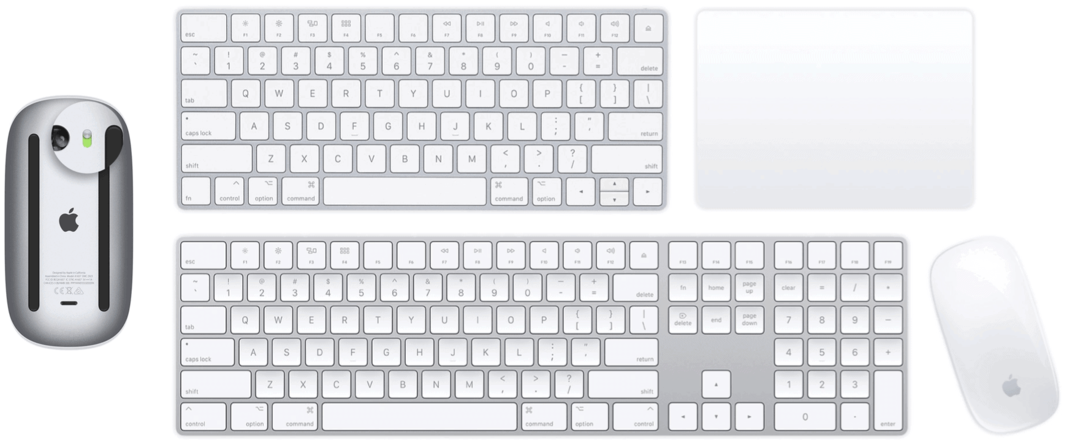
Är Bluetooth på?
Anslutningsproblem uppstår också om Blåtand stängs av av misstag på din Mac. Så här kontrollerar du inställningen:
- Välj den Apple-ikonen längst upp till vänster på skärmen.
- Välj Systeminställningar.
- Klick Blåtand.
- Välja Slå på Bluetooth om det var avstängt.
Efter några sekunder kan du försöka använda din inmatningsenhet igen.
Kontrollera batterierna
Apples tillbehör för dagens Mac-datorer levereras med inbyggda batterier som är uppladdningsbara genom att ansluta dem till en Mac eller en USB strömadapter med en blixt till USB-kabel. Annars innehåller tillbehören batterier som behöver bytas ut efter vanlig användning.
Du kan kontrollera batterinivåerna för en ansluten mus, styrplatta och tangentbord från Bluetooth-ikonen på din Macs menyrad. Men om batteriet är helt urladdat är det inte möjligt eftersom det inte visar någon anslutning mellan det och din dator. När du laddar ett tillbehör föreslår Apple att du slår på det för att få den snabbaste batteriladdningsprestandan.
Intermittent icke-svar
Du kan också uppleva enstaka anslutningsproblem med musen / styrplattan eller tangentbordet. I det här fallet fungerar saker bra - tills de inte gör det. För att lösa icke-svar, klicka antingen på musen eller styrplattan eller tryck på en tangent på tangentbordet och vänta sedan några sekunder. Om du gör det bör du ansluta ingångsenheten till din dator igen.
Problem nr 2: Spårningsfrågor
Möss har utformats för att fungera på de flesta släta ytor. Ibland kan en yta få spårningshastigheten att öka eller minska till oacceptabla nivåer. För att lösa detta bör du först testa musen på andra ytor och se om det är en isolerad fråga. Du bör också kontrollera sensorfönstret längst ner på enheten och leta efter damm eller andra partiklar. Använd tryckluft för att rengöra sensorfönstret vid behov.
Om problemet kvarstår använder du spårningshastighetsreglaget för att justera inställningarna för enheten genom att följa dessa anvisningar:
- Välj den Apple-ikonen längst upp till vänster på skärmen.
- Välj Systeminställningar.
- Klick Mus (eller TrackPad).
- Justera spårningshastighet.
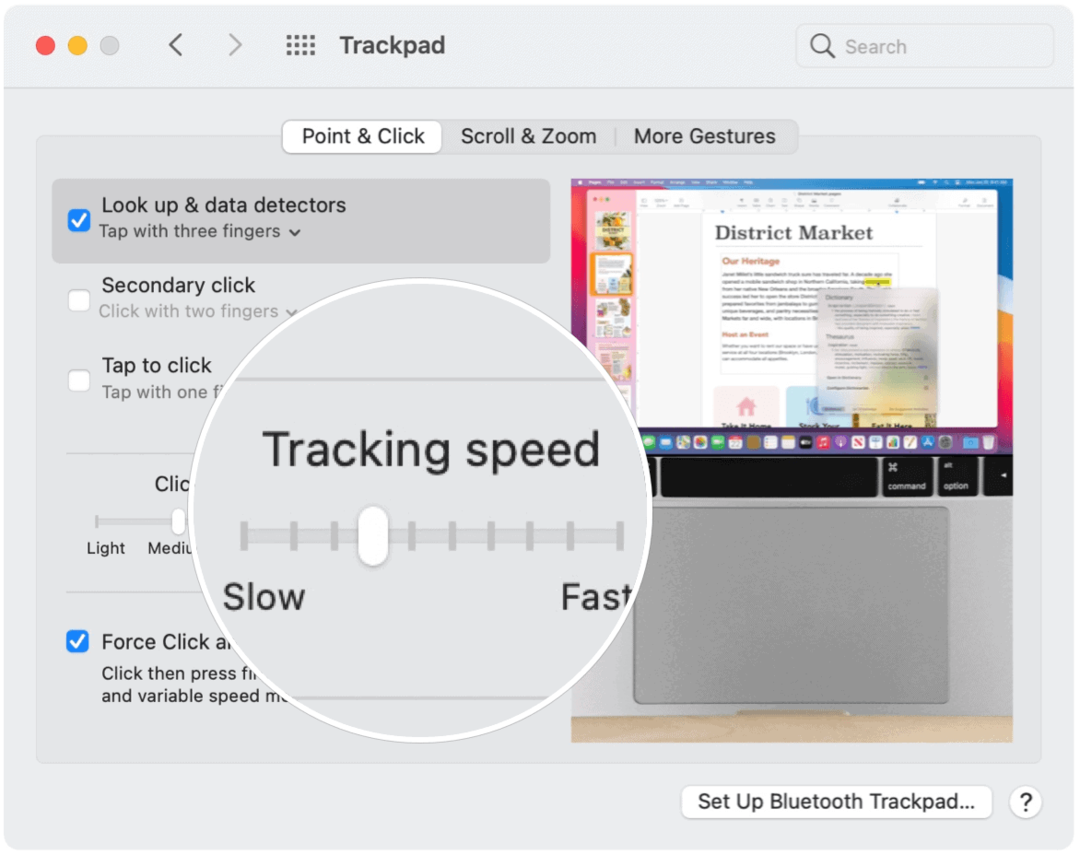
Bluetooth-störning
Mus- eller styrplattaspårningsproblem kan också orsakas när olika Bluetooth-enheter har den exakta platsen. Ta bort de andra enheterna från rummet eller stäng av dem för att felsöka dem. Se om detta löser problemet.
Kontrollera musinställningarna
Liknar spårningsproblem är de som har att göra med musrullning. I det här fallet fungerar inte musen ordentligt när du försöker bläddra igenom en webbsida eller ett dokument, upp och ner eller från sida till sida.
För att lösa, kolla in inställningarna för rullningshastighet:
- Välj den Apple-ikonen längst upp till vänster på skärmen.
- Välj Systeminställningar.
- Klick Mus (eller TrackPad).
- Flytta skjutreglage för att matcha dina preferenser.
Möjliga justeringar inkluderar:
- Spårning: Justerar hur snabbt pekaren rör sig när du drar musen.
- Dubbelklicka: Justerar hur snabbt du måste klicka för att din Mac ska känna igen ett dubbelklick.
- Rulla (om din mus har en rullkula eller ett hjul): Justerar hur snabbt pekaren rör sig när du rullar.
Problem nr 3: Tangentbordsproblem
Tangentbord är besvärliga enheter som kan uppleva problem över tiden. Dessa problem är vanligtvis isolerade till några få tangenter och kan innehålla klibbiga eller saknade nycklar. Den första inträffar när du trycker på en tangent och du ser dubbla eller trippel bokstäver på skärmen; det senare är när inga tecken dyker upp på displayen efter att ha tryckt på en knapp.
Smuts och smuts är typiska skäl som fastnar, eller om det saknas nycklar. Konserverad luft är det bästa verktyget för att lösa problem med din Mac-mus eller andra tillbehör.
Om rengöring av tangentbordet inte löser problemet kan du få ett mer betydelsefullt problem. Apple byter ut (gratis) tangentbord på specifika MacBook Pro-modeller. I de flesta fall är problemet med fjärilstangentbordet som finns på dessa bärbara datorer. Få tangentbordet utbytt för att lösa problemet.
Åtgärda problem med din Mac-mus: I tvivel
Om du fortsätter att ha problem med dina inmatningsenheter för Mac kan du överväga att byta ut dem. Externa möss, tangentbord och styrplattor bör erbjuda dig många års service. Men som andra mekaniska apparater slutar de så småningom att fungera. Detsamma kan sägas för interna tangentbord och styrplattor som finns på MacBooks. Om felsökningsstegen här inte löser problemen kontaktar du Apple för en lösning.